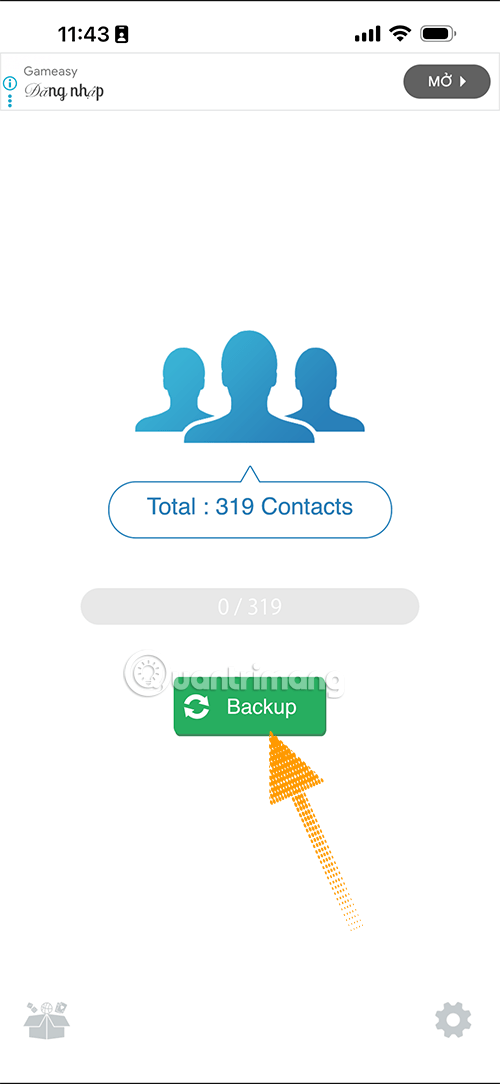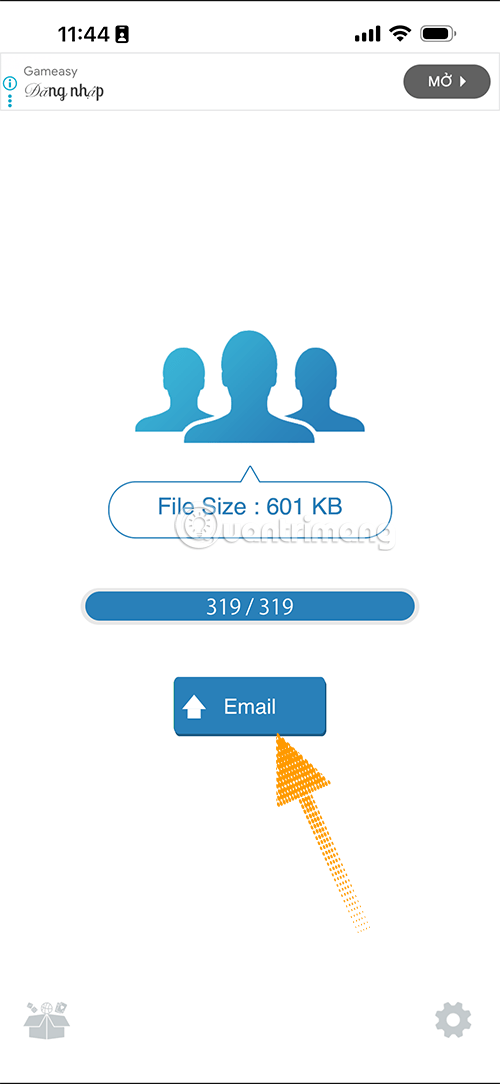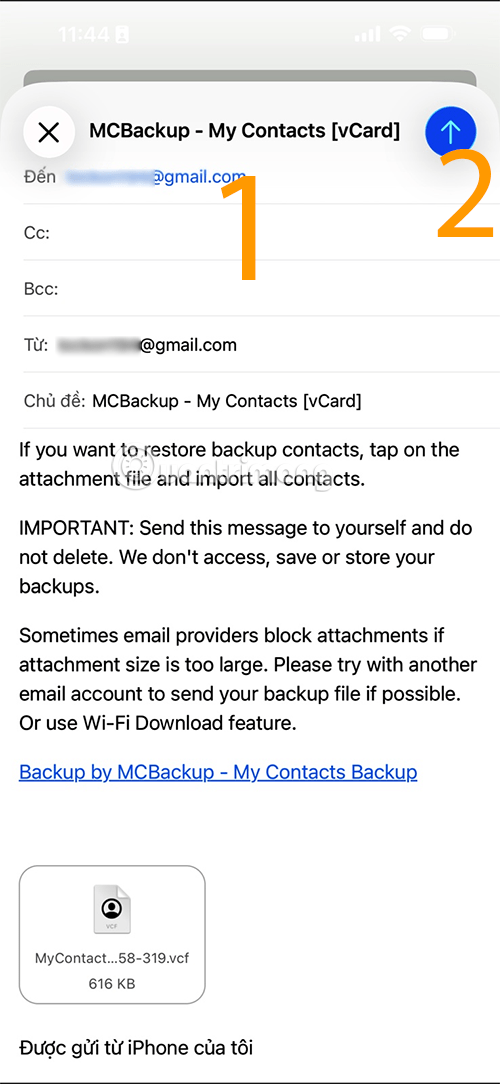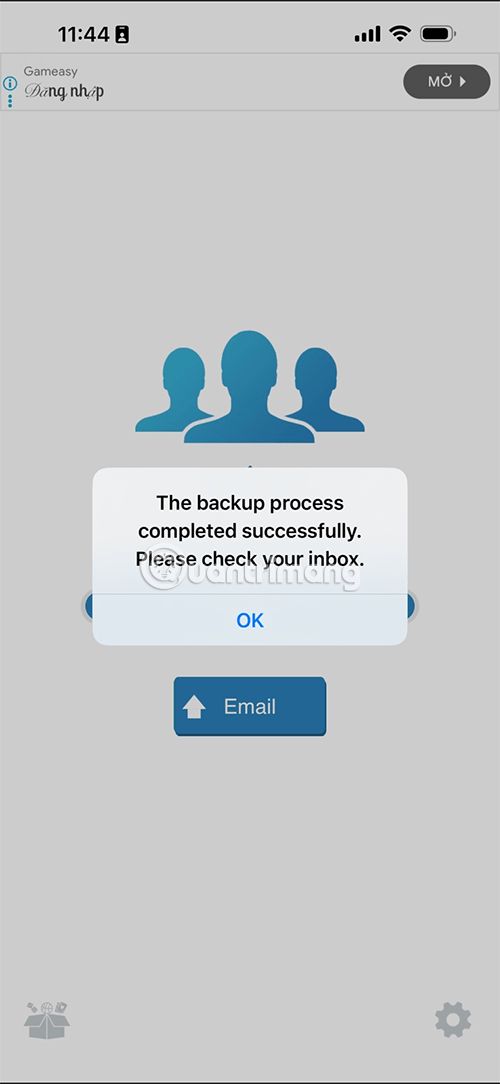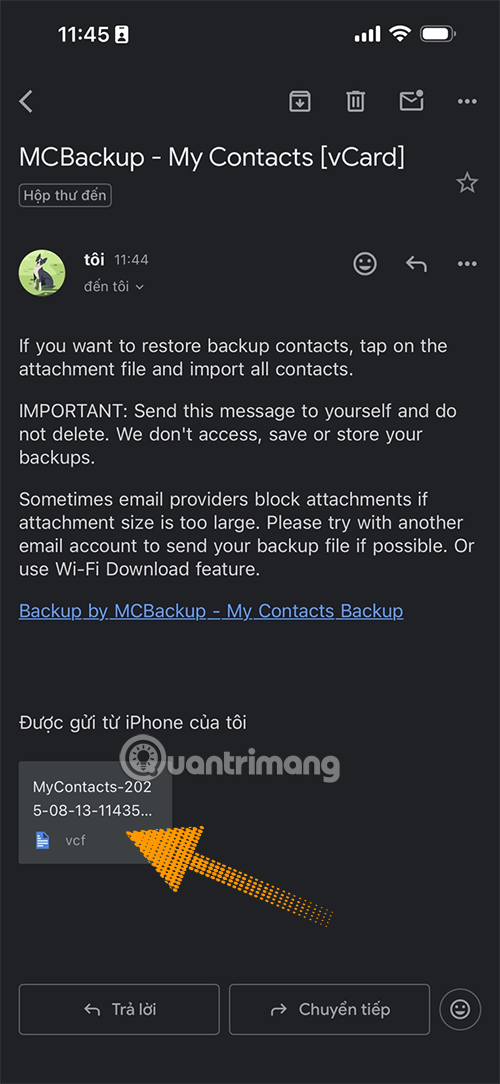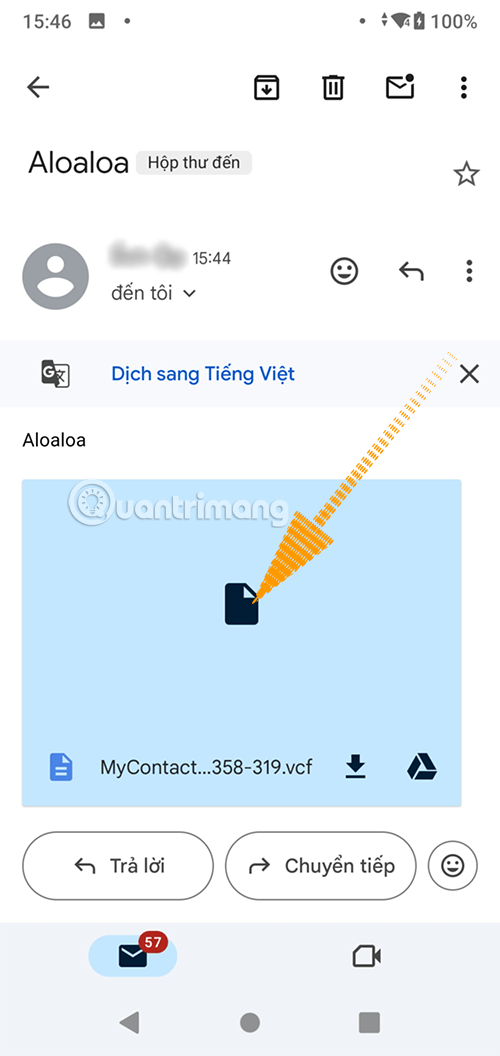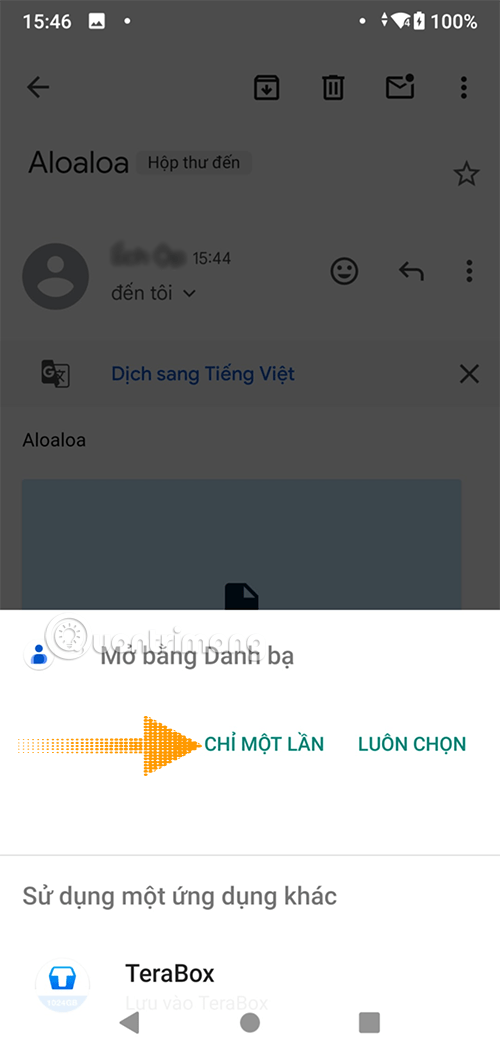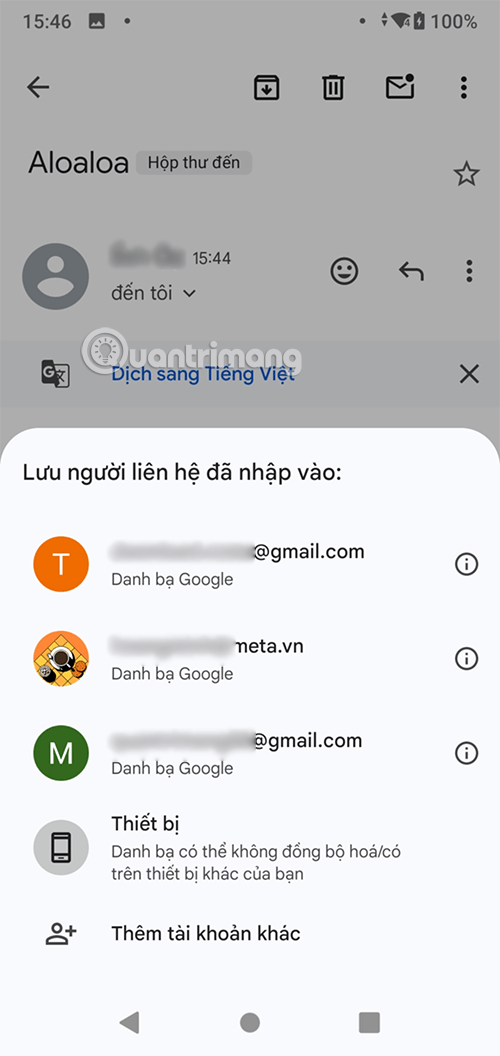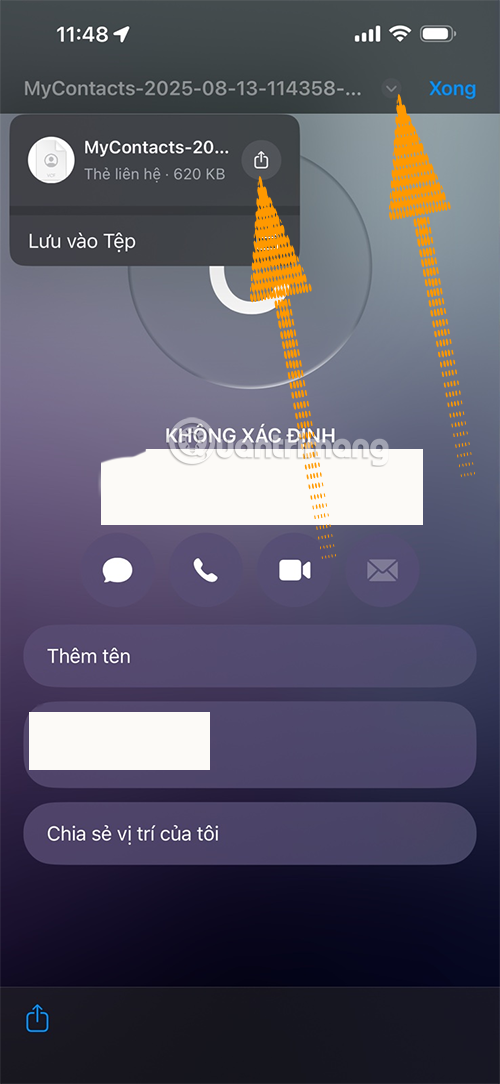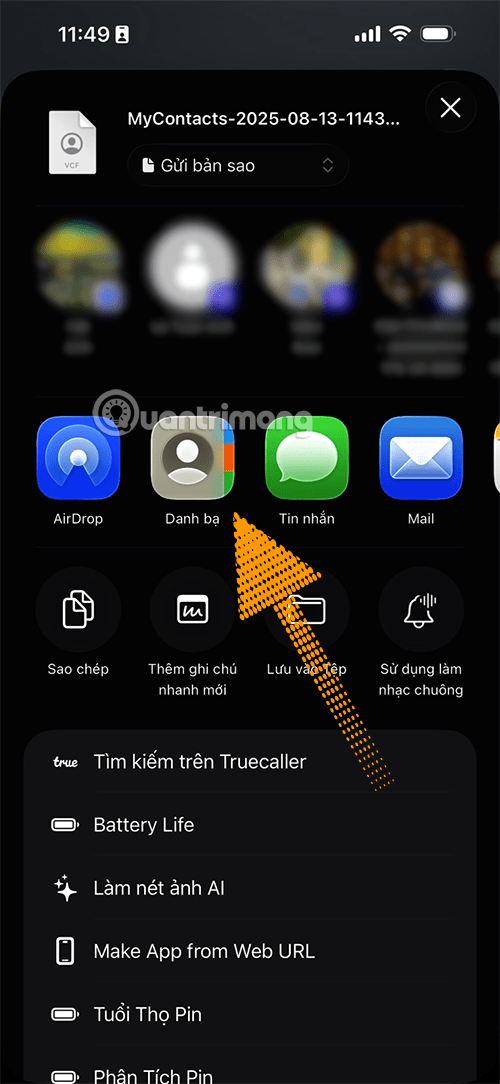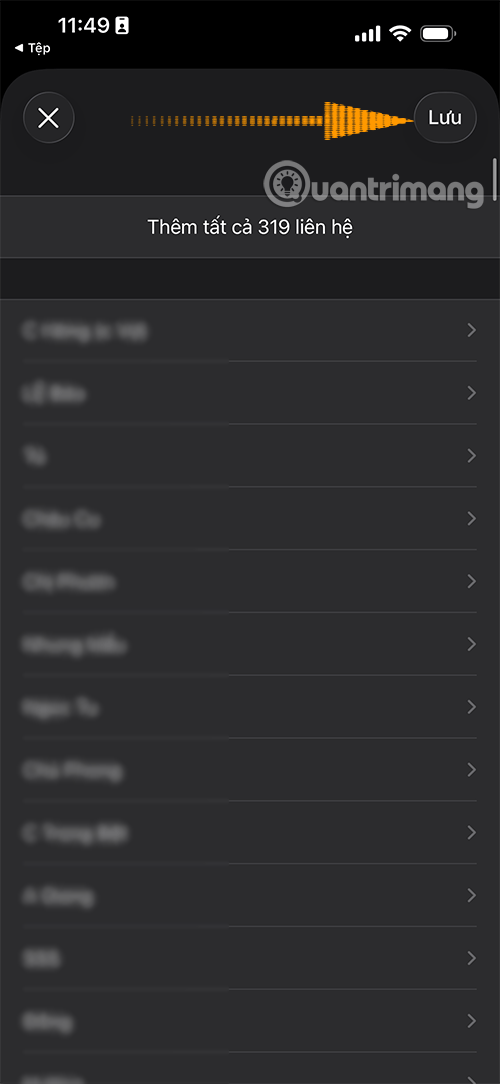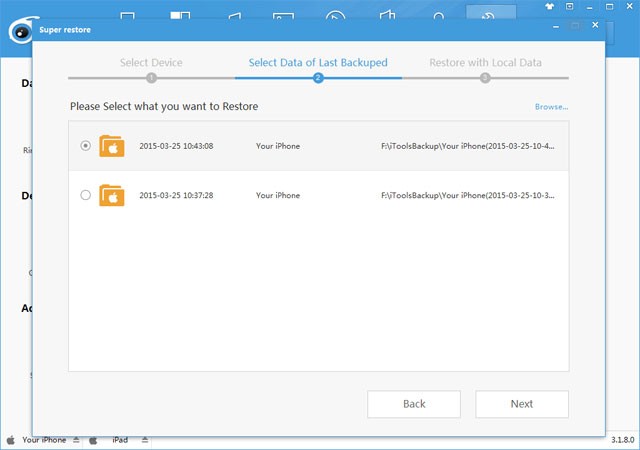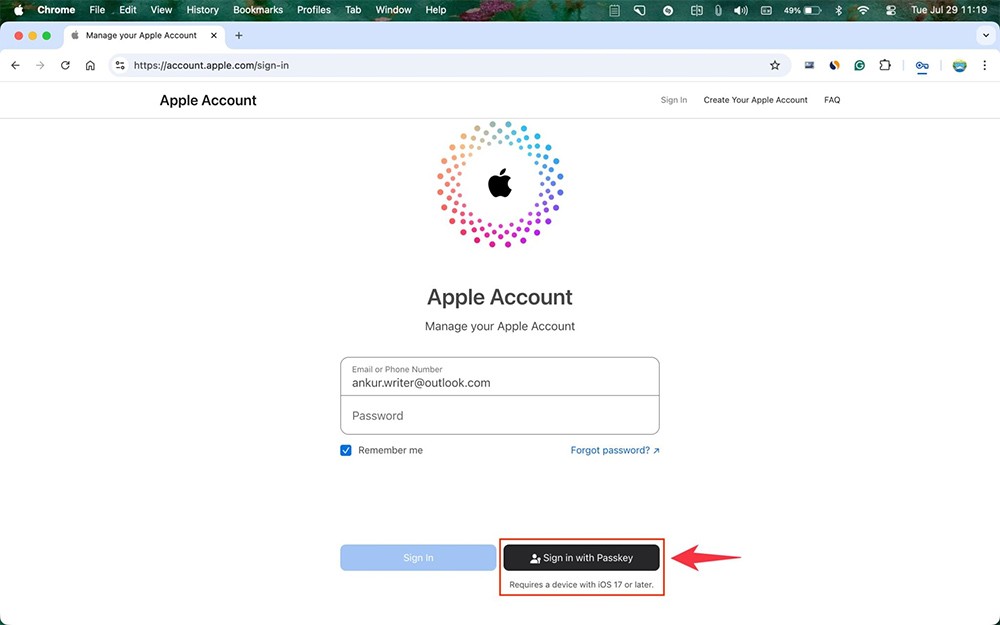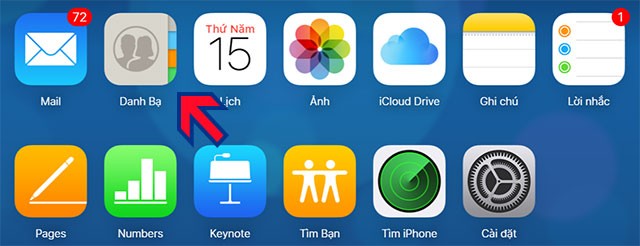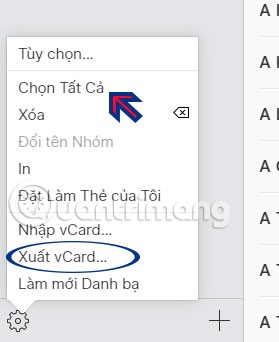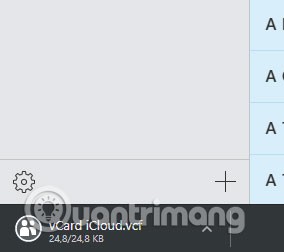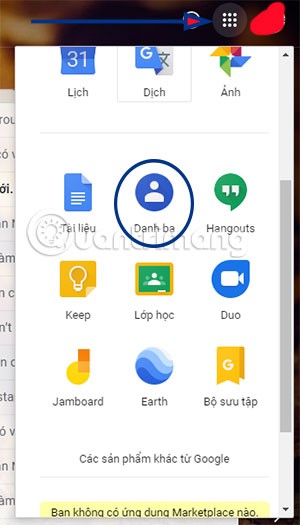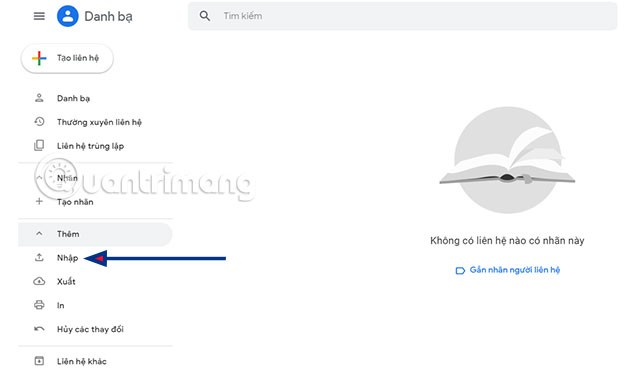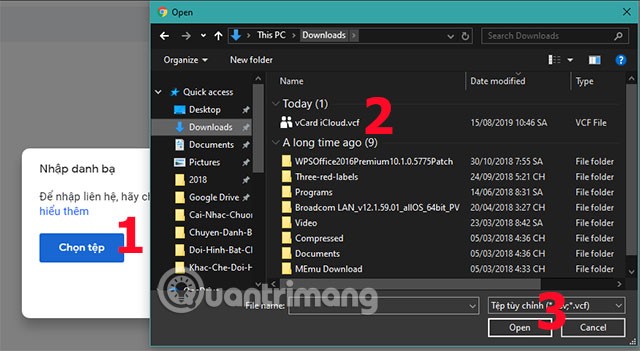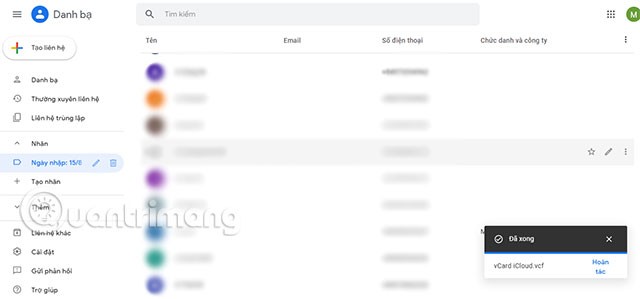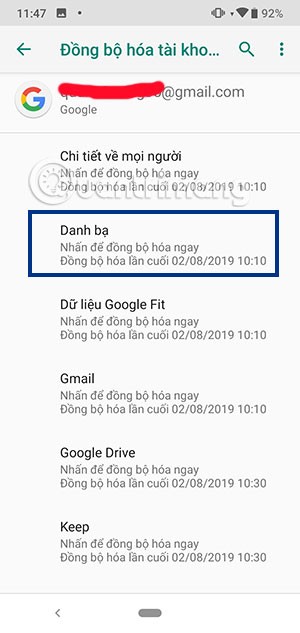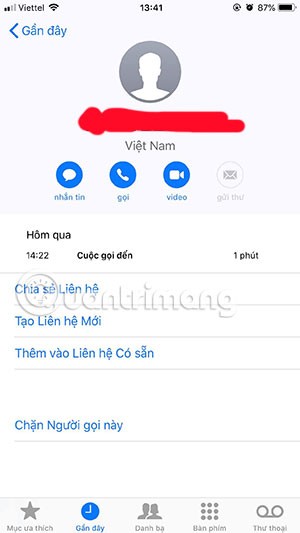หากคุณซื้อสมาร์ทโฟนที่ร้าน พนักงานจะช่วยคุณถ่ายโอนข้อมูลจากเครื่องเก่าไปยังเครื่องใหม่ อย่างไรก็ตาม ในบางกรณีที่คุณสั่งซื้อสมาร์ทโฟนถึงบ้าน คุณจะต้องถ่ายโอนข้อมูลจากเครื่องเก่าไปยังเครื่องใหม่ด้วยตัวเอง โดยเฉพาะอย่างยิ่งจาก iPhone ไปยัง Android
หนึ่งในข้อมูลสำคัญคือรายชื่อผู้ติดต่อ แม้ว่าในปัจจุบันพวกเราส่วนใหญ่จะมีวิธีการถ่ายโอนข้อมูลจำนวนมากบนอุปกรณ์แล้วก็ตาม หากคุณพบว่ารายชื่อผู้ติดต่อไม่เพียงพอ โปรดปฏิบัติตามวิธีต่อไปนี้เพื่อถ่ายโอนข้อมูลรายชื่อผู้ติดต่อได้อย่างสมบูรณ์และปลอดภัยยิ่งขึ้น
คู่มือการติดต่อโดยใช้แอปของบุคคลที่สาม
ในปัจจุบันมีแอพพลิเคชั่นมากมายที่รองรับการถ่ายโอนรายชื่อติดต่อหรือข้อมูลอื่น ๆ จาก iPhone ไปยัง Android
1. เครื่องมือสำรองข้อมูลรายชื่อติดต่อของฉัน:
ในการใช้การสำรองข้อมูลรายชื่อติดต่อของฉัน เราไม่จำเป็นต้องลงทะเบียนหรือเข้าสู่ระบบบัญชีหรือดำเนินการใดๆ เพียงแค่ส่งรายชื่อติดต่อในรูปแบบ .vcf ทั่วไปผ่านทางที่อยู่อีเมล
การสำรองข้อมูลรายชื่อติดต่อของฉัน
ขั้นตอนที่ 1:ขั้นแรก คุณต้องดาวน์โหลดและติดตั้ง แอปพลิเคชัน My Contacts Backupบนอุปกรณ์ของคุณโดยใช้ลิงก์ด้านบน จากนั้นเปิดแอปพลิเคชัน เลือกหนึ่งในสองตัวเลือกเพื่อบันทึกรายชื่อผู้ติดต่อทั้งหมดในสมุดที่อยู่ หรือเลือกชื่อที่คุณต้องการบันทึก ไปที่อินเทอร์เฟซถัดไปและเลือก "สำรองข้อมูล"

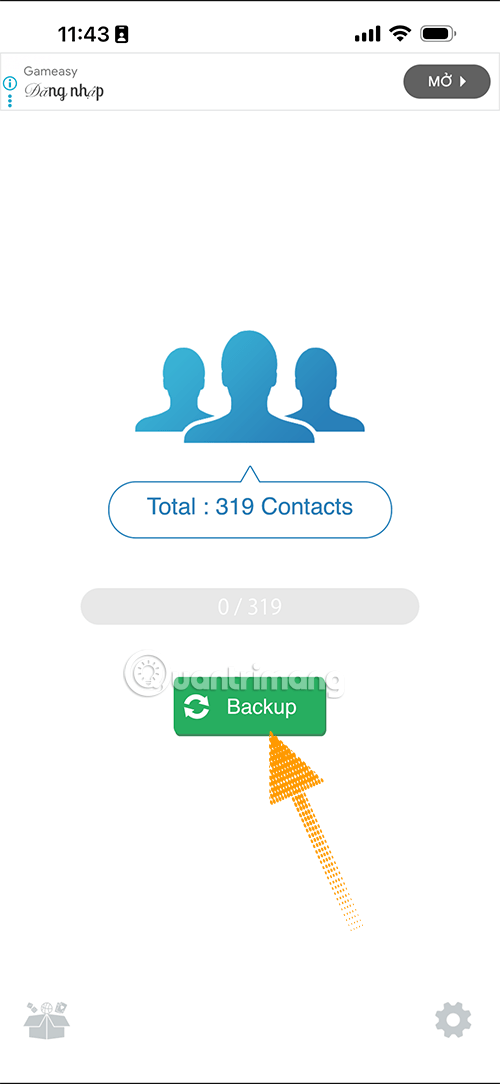
ขั้นตอนที่ 2:เลือกอีเมล ป้อนอีเมลที่คุณต้องการส่งรายชื่อผู้ติดต่อที่สำรองข้อมูลไว้ถึง (1) และเลือกส่ง (2)
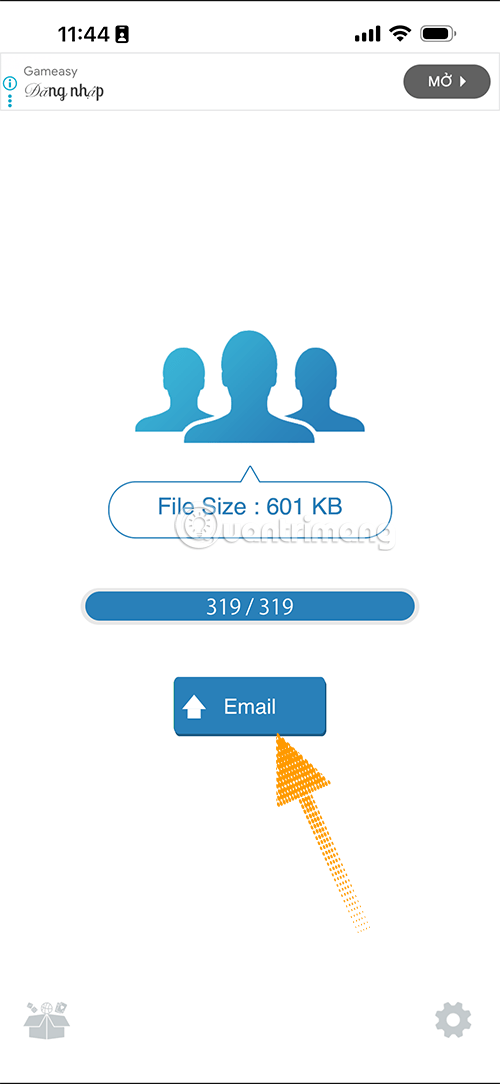
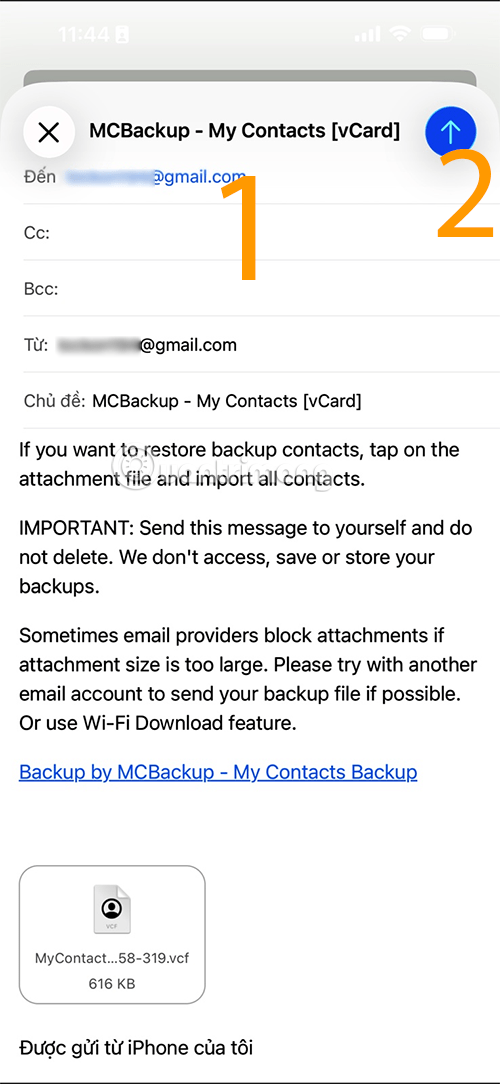
ขั้นตอนที่ 3:เมื่อส่งรายชื่อผู้ติดต่อสำรองเรียบร้อยแล้ว คุณจะเห็นการแจ้งเตือนว่ารายชื่อผู้ติดต่อสำรองถูกส่งเรียบร้อยแล้ว จากนั้นให้ตรวจสอบกล่องจดหมายในอีเมลที่คุณส่ง เลือกรายชื่อผู้ติดต่อในไฟล์แนบดังที่แสดงด้านล่าง
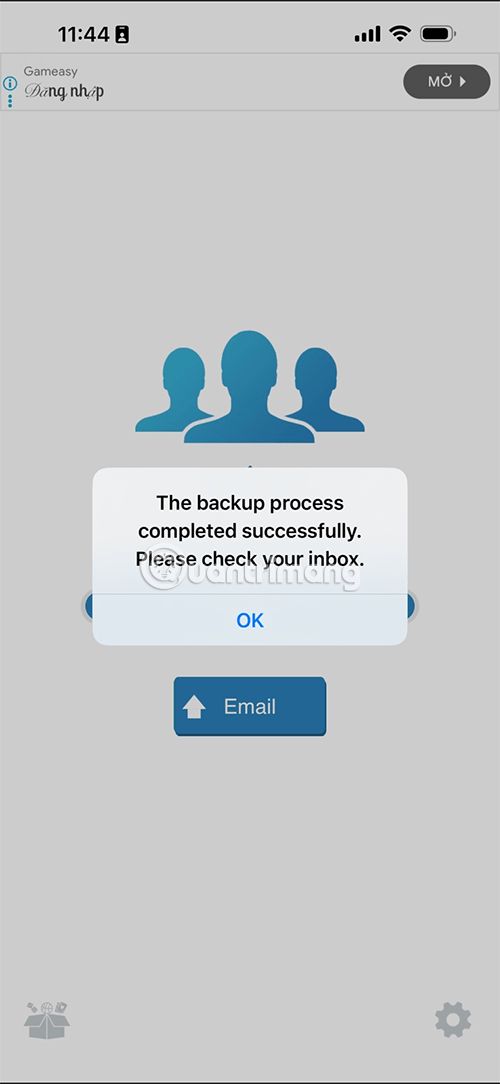
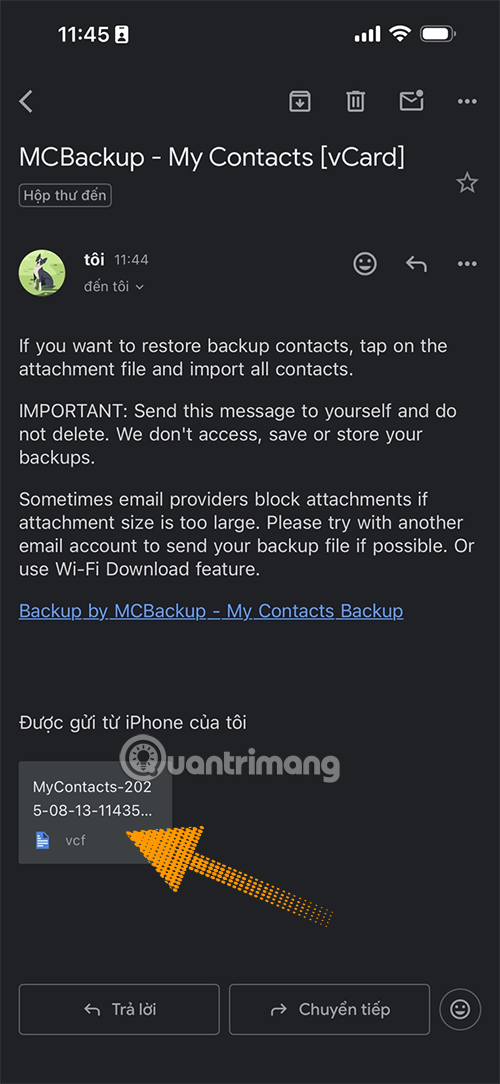
ขั้นตอนที่ 4:บน Android ให้ลงชื่อเข้าใช้บัญชีของคุณบนอุปกรณ์ที่คุณใช้ เข้าถึงกล่องจดหมายที่คุณส่งไฟล์สำรองข้อมูลรายชื่อติดต่อ เลือกไฟล์สำรองข้อมูลรายชื่อติดต่อ คลิกที่ไฟล์นั้น แล้วเลือกเปิดด้วยรายชื่อติดต่อ
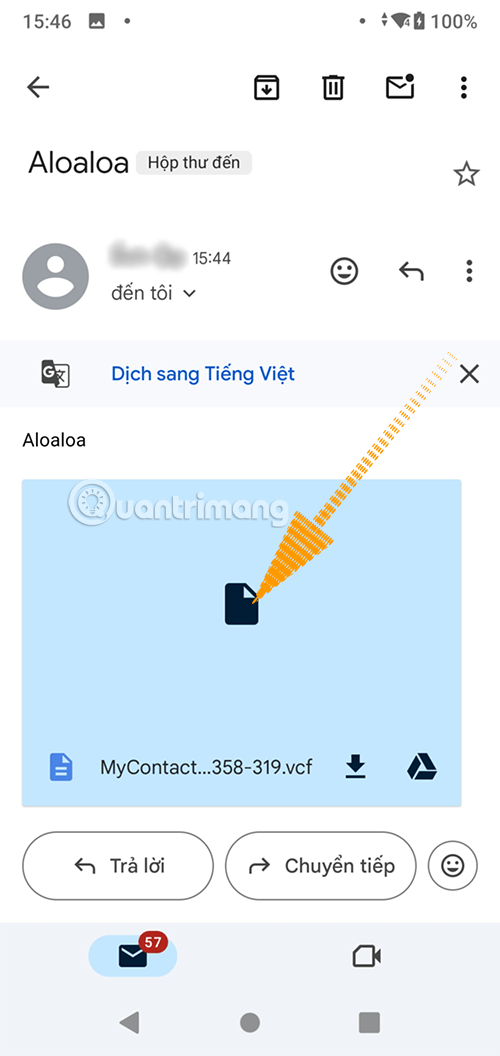
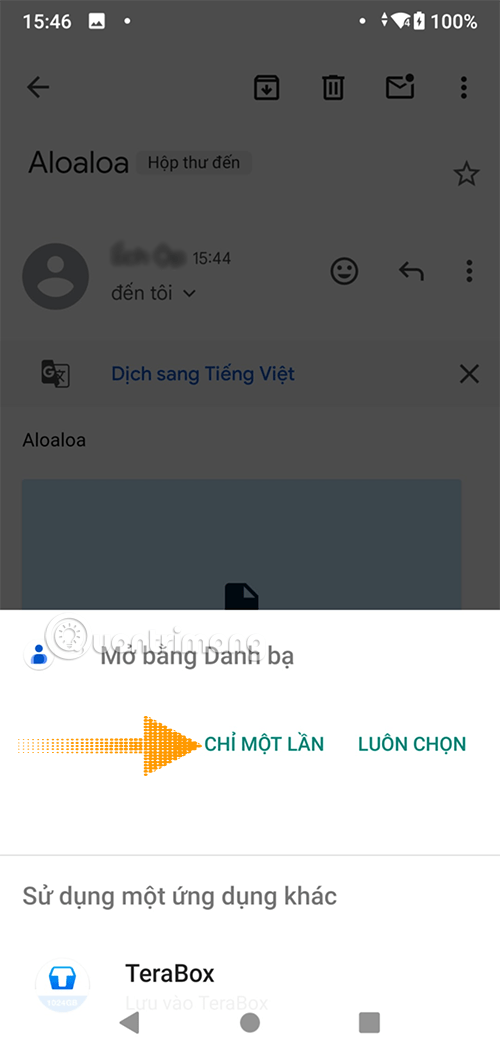
ขั้นตอนที่ 5:เลือกตัวเลือกอุปกรณ์เพื่อส่งออกรายชื่อติดต่อในไฟล์รายชื่อติดต่อที่บันทึกไปยังอุปกรณ์ของคุณ และเสร็จสิ้น
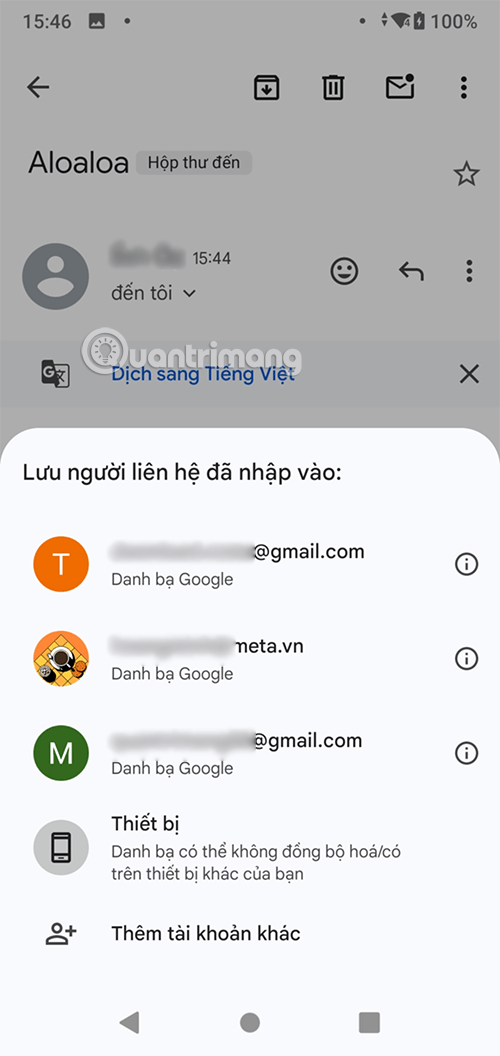
ขั้นตอนที่ 4:
ดังนั้นข้อมูลติดต่อทั้งหมดได้ถูกโอนไปยังบัญชี Gmail ของคุณแล้ว คุณเพียงแค่เข้าสู่ระบบบัญชี Gmail บนอุปกรณ์ Android ของคุณเพื่อซิงโครไนซ์ข้อมูลติดต่อ
แอปพลิเคชัน My Contacts Backup รองรับการสำรองข้อมูลหมายเลขโทรศัพท์ได้สูงสุด 500 หมายเลขในเวอร์ชันฟรี หากต้องการเพิ่มจำนวน จำเป็นต้องใช้เวอร์ชันเสียเงิน อย่างไรก็ตาม 500 หมายเลขก็เพียงพอสำหรับเราแล้ว
หากคุณทำสิ่งนี้บน iPhone เมื่อคุณเปิดรายชื่อที่สำรองข้อมูลไว้แล้ว ให้เลือกชื่อไฟล์แนบสำรองรายชื่อ หน้าต่างเล็กจะปรากฏขึ้น จากนั้นเลือกบันทึกลงในไฟล์เพื่อบันทึก จากนั้นเลือกไอคอนแชร์ > รายชื่อ
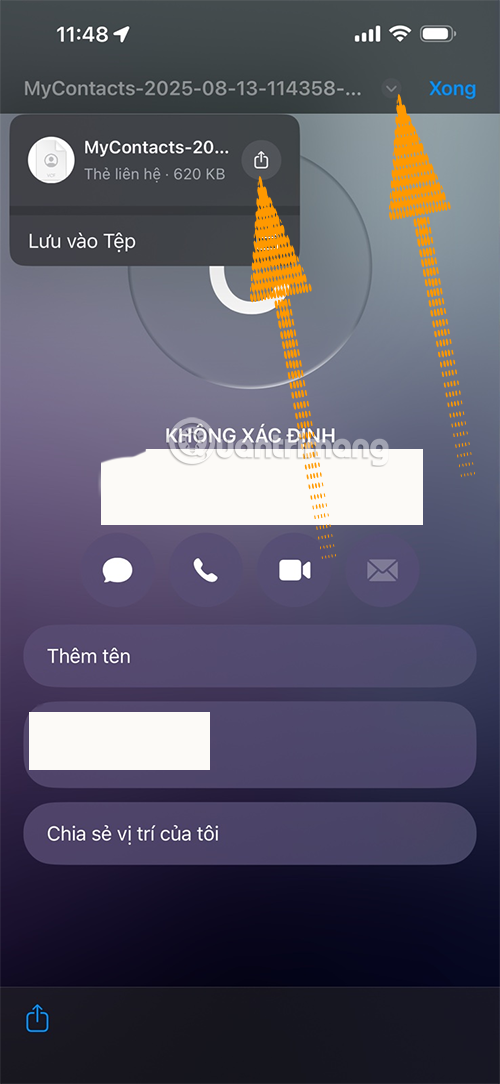
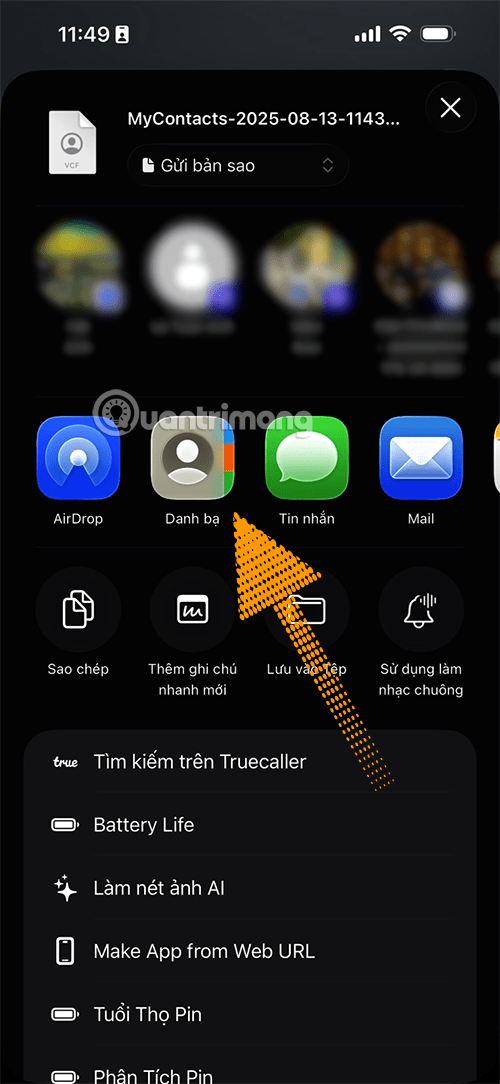
สุดท้าย ให้เลือกบันทึกเพื่อเพิ่มรายชื่อติดต่อทั้งหมดที่ได้รับการสำรองข้อมูลไว้ในไฟล์สำรองข้อมูลรายชื่อติดต่อก่อนหน้า
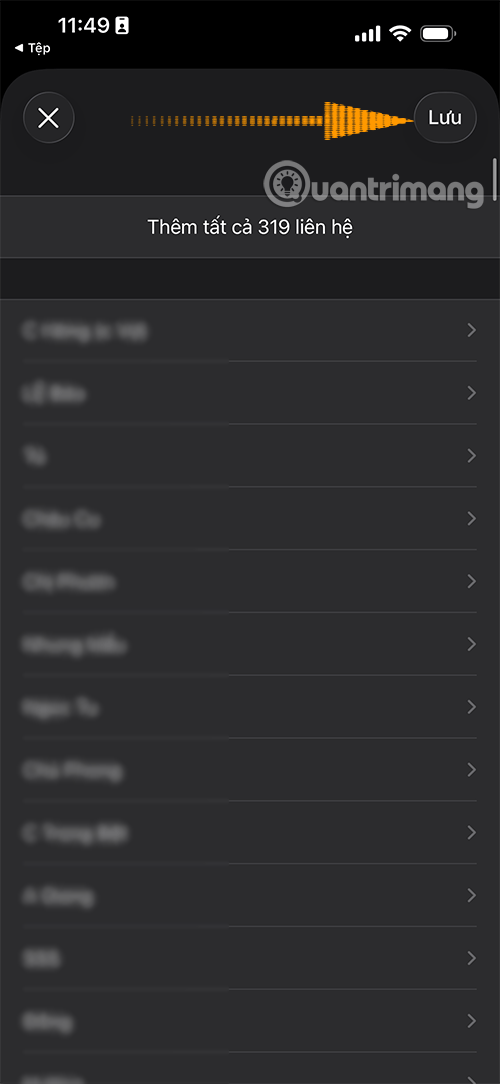
3. ใช้เครื่องมือการจัดการเพื่อถ่ายโอนข้อมูลติดต่อ:
1. เครื่องมือ iTools:
สุดท้ายนี้ คุณจะใช้แอปพลิเคชันจัดการข้อมูลบน iPhone หรือ Android เพื่อถ่ายโอนรายชื่อติดต่อจาก iPhone ไปยัง Android แอปพลิเคชันแรกคือ iTools ซึ่งเป็นเครื่องมือจัดการข้อมูล ไฟล์มัลติมีเดีย รูปภาพ และเสียงบนอุปกรณ์ iOS เครื่องมือนี้รองรับการซิงโครไนซ์และสำรองข้อมูลรายชื่อติดต่อ ข้อความ รูปภาพ วิดีโอ โน้ต ฯลฯ หรือการลบข้อมูลบนอุปกรณ์
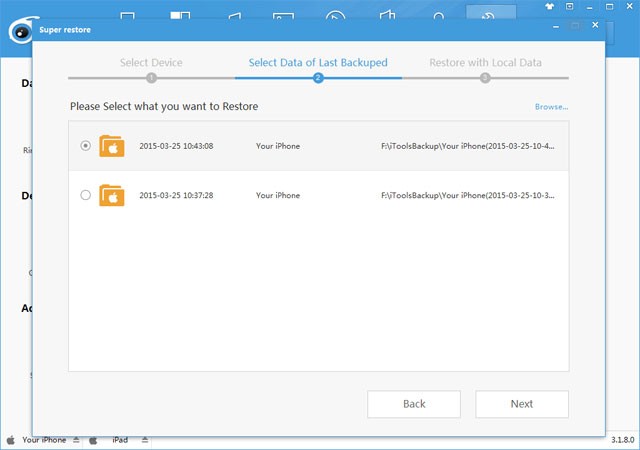
2. การใช้แอปพลิเคชัน Apowersoft:
เช่นเดียวกับฟีเจอร์การจัดการอย่าง iTools แอปพลิเคชัน Apowersoft ยังรองรับการสำรองข้อมูลหรือซิงโครไนซ์ข้อมูลจากรายชื่อติดต่อ ข้อความ รูปภาพ วิดีโอ ฯลฯ จากอุปกรณ์หนึ่งไปยังอีกอุปกรณ์หนึ่ง อย่างไรก็ตาม เราสามารถดำเนินการข้างต้นได้อย่างสมบูรณ์ด้วยเวอร์ชันออนไลน์โดยไม่ต้องติดตั้งซอฟต์แวร์บนคอมพิวเตอร์ Apowersoft รองรับทั้งอุปกรณ์ iOS และ Android
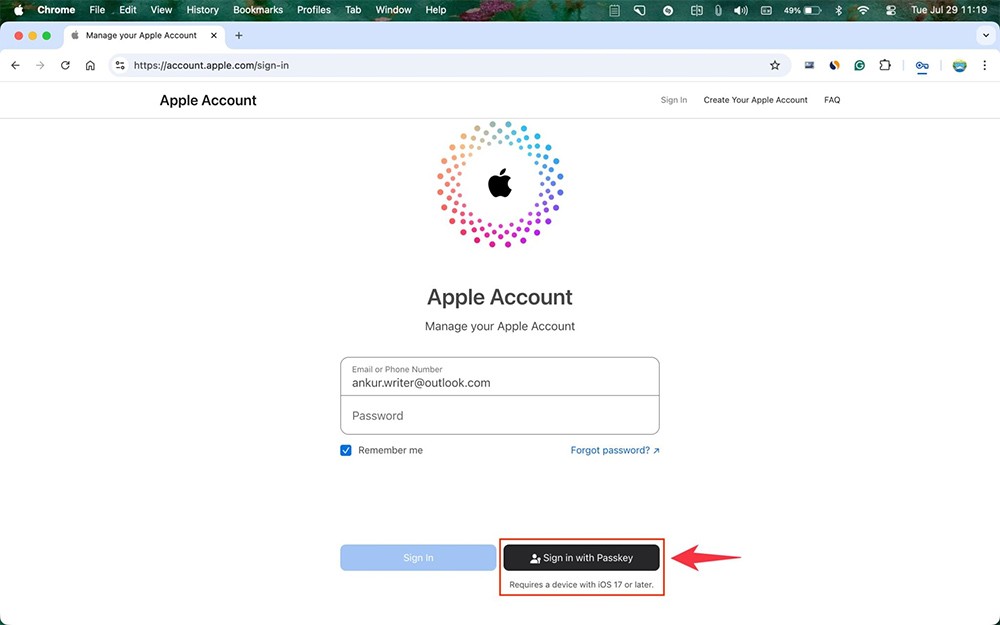
ข้างต้นคือวิธีการถ่ายโอนข้อมูลจาก iPhone ไปยังอุปกรณ์ Android ซึ่งในที่นี้คือการถ่ายโอนรายชื่อผู้ติดต่อ เราสามารถเลือกวิธีการสำรองข้อมูลและซิงโครไนซ์ข้อมูลได้ตามความเหมาะสมและความต้องการของแต่ละบุคคล นอกจากนี้ เพื่อป้องกันการสูญเสียข้อมูลที่ไม่พึงประสงค์ คุณควรสำรองข้อมูลบนอุปกรณ์สมาร์ทโฟนเป็นประจำ
ถ่ายโอนรายชื่อจาก iPhone ไปยัง Android ด้วย iCloud
ขั้นตอนที่ 1:ขั้นแรก หากต้องการถ่ายโอนรายชื่อติดต่อจาก iPhone ไปยัง Android คุณต้องมีบัญชี Gmail หากคุณไม่มี คุณสามารถสร้างบัญชี Googleได้
จากนั้นเข้าสู่ระบบ iCloud ที่อยู่นี้จากนั้นเลือกรายชื่อผู้ติดต่อ
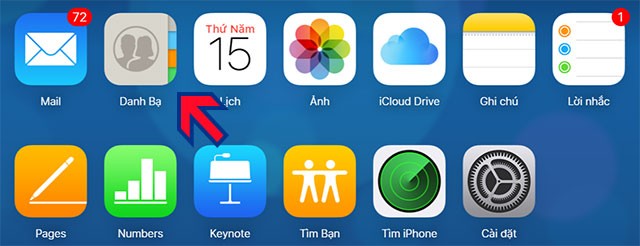
ขั้นตอนที่ 2:ต่อไป คุณจะเห็นรายชื่อผู้ติดต่อในรายชื่อผู้ติดต่อของ iPhone ของคุณ ในอินเทอร์เฟซนี้ ให้เลือกไอคอนรูปเฟืองที่มุมล่างซ้าย แล้วคลิก"เลือกทั้งหมด " > "ส่งออก vCard"เพื่อส่งออกไปยังไฟล์รายชื่อผู้ติดต่อที่มีรายชื่อผู้ติดต่อทั้งหมดใน iPhone ของคุณ
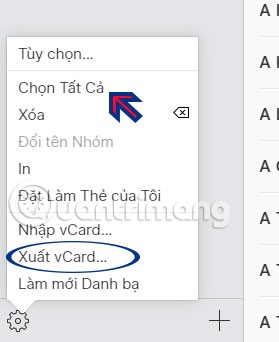
ถัดไปคุณจะเห็นไฟล์รายชื่อติดต่อที่ส่งออกบนคอมพิวเตอร์ของคุณในรูปแบบ .VCF
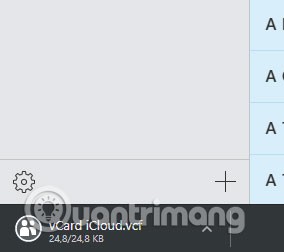
ขั้นตอนที่ 3:จากนั้นไปที่ Gmail ล็อกอินเข้าบัญชีที่จะใช้บนสมาร์ทโฟน Android เครื่องใหม่ คลิกไอคอนแอปพลิเคชันข้างรูปอวาตาร์ของคุณ แล้วเลือก"เพิ่มเติม" > จากนั้นเลือก"รายชื่อติดต่อ"ในเมนูที่ขยายออก
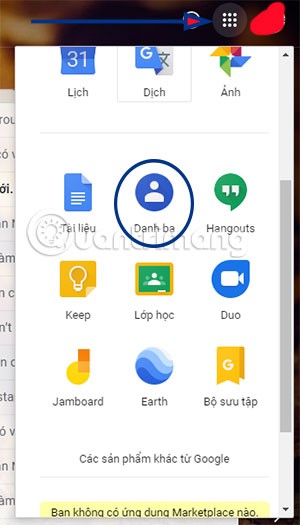
ขั้นตอนที่ 4:ในอินเทอร์เฟซผู้ติดต่อ Gmail ให้คลิก " เพิ่ม"ในรายการคุณสมบัติทางด้านซ้าย จากนั้นคลิก"นำเข้า"เพื่อเพิ่มไฟล์ผู้ติดต่อใหม่ที่เพิ่งส่งออกจาก iCloud โดยใช้นามสกุลไฟล์ .VCF
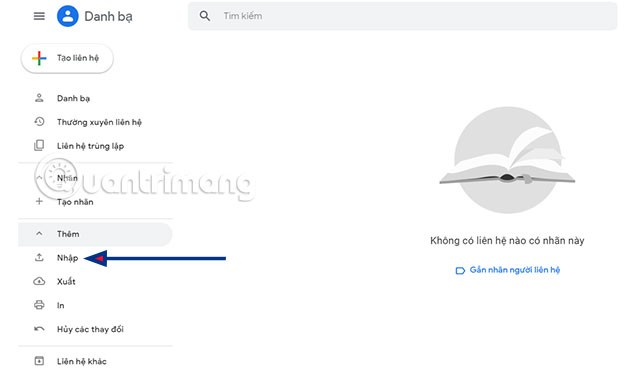
คลิกเลือกไฟล์จากนั้นเลือกเส้นทางไปยังไฟล์รายชื่อติดต่อที่ส่งออกใหม่บนคอมพิวเตอร์ของคุณ และคลิกเปิด
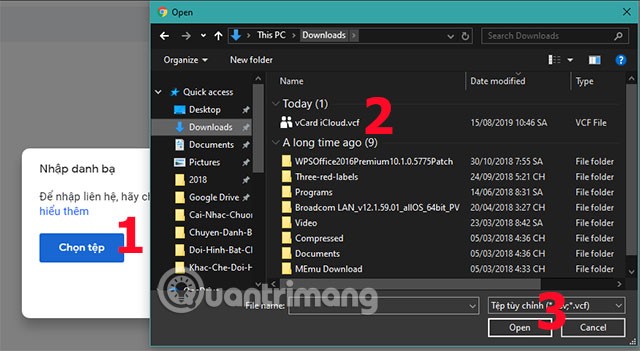
จากนั้นรายชื่อติดต่อทั้งหมดจาก iPhone จะถูกนำเข้าสู่บัญชี Gmail ของคุณ คุณจะเห็น ข้อความ " วันที่นำเข้า"ปรากฏขึ้นเมื่อคุณนำเข้าไฟล์รายชื่อติดต่อ
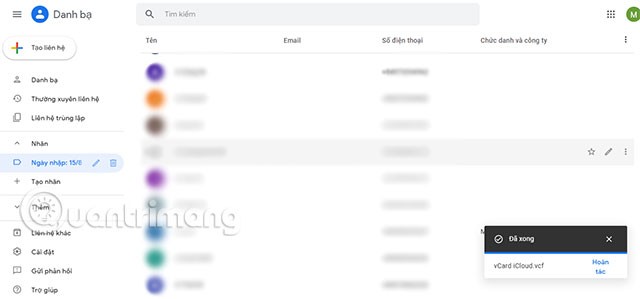
ตอนนี้ให้เข้าสู่ระบบบัญชี Gmail ที่คุณเพิ่งนำเข้ารายชื่อติดต่อจาก iPhone มายังสมาร์ทโฟนเครื่องใหม่ของคุณ ไปที่แอปการตั้งค่า > เลือกบัญชี > กรอกบัญชี Gmail ที่คุณเพิ่งนำเข้ารายชื่อติดต่อจาก iPhone ข้างต้น แล้วเลือกรายชื่อติดต่อ
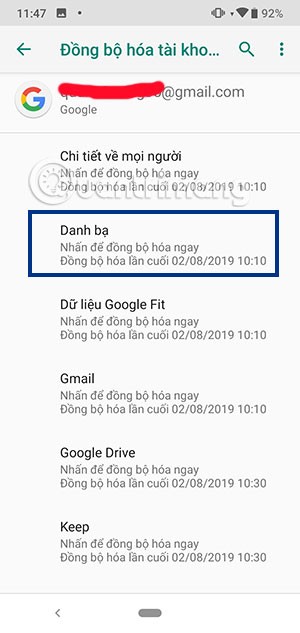
ซิงค์รายชื่อติดต่อผ่าน Gmail บน iPhone ได้โดยตรง
ทำตามขั้นตอนเหล่านี้ ขั้นแรกคุณต้องซิงค์รายชื่อติดต่อของ iPhone กับ Gmail หากคุณไม่ทราบวิธีการทำ คุณสามารถดูบทความซิงค์รายชื่อติดต่อของ iPhone กับ Gmailได้
ขั้นตอนต่อไปคือ ให้คุณเข้าสู่ระบบบัญชี Gmail บนโทรศัพท์ Android ของคุณ และเริ่มซิงค์ข้อมูลติดต่อโดยคล้ายกับขั้นตอนการถ่ายโอนข้อมูลติดต่อไปยังโทรศัพท์ Android ใหม่ที่ WebTech360 แนะนำไว้ก่อนหน้านี้
แบ่งปันรายชื่อติดต่อด้วยตนเอง
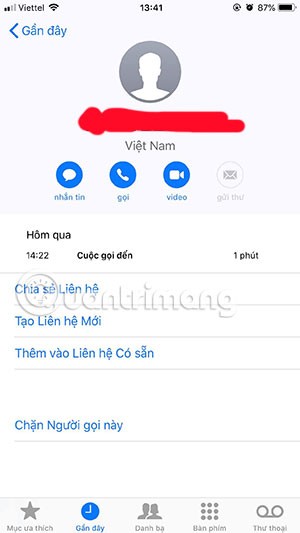
นี่เป็นวิธีง่ายๆ ที่คุณสามารถแชร์รายชื่อติดต่อจาก iPhone ไปยัง Android ได้ ซึ่งทำได้ผ่านแอปพลิเคชัน Contacts ของ iPhone โดยแอปพลิเคชันนี้จะช่วยให้คุณสามารถแชร์หมายเลขโทรศัพท์ติดต่อไปยังอุปกรณ์อื่นได้ ซึ่งในกรณีนี้จะแชร์ไปยัง Android
หากต้องการแชร์หมายเลขโทรศัพท์บน iPhone คุณสามารถเปิด แอป "ราย ชื่อติดต่อ"และเลือกรายชื่อติดต่ออื่นๆ ที่ต้องการโอน จากนั้น ในส่วนรายละเอียดรายชื่อ ให้เลือก"แชร์รายชื่อติดต่อ " จากนั้นคุณสามารถแชร์รายชื่อติดต่อผ่านข้อความหรืออีเมลได้
อย่างไรก็ตาม วิธีการแชร์รายชื่อติดต่อใน iPhone แบบนี้ก็มีข้อจำกัดเช่นกัน คือ อนุญาตให้ผู้ใช้โอนรายชื่อติดต่อได้ครั้งละ 1 รายชื่อเท่านั้น ดังนั้น หากรายชื่อผู้ติดต่อของคุณมีหมายเลขโทรศัพท์หลายร้อยหมายเลข วิธีนี้อาจไม่เหมาะกับการใช้งานมากนัก
ดูบทความต่อไปนี้ด้วย:
ขอให้โชคดี!